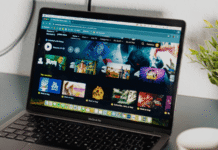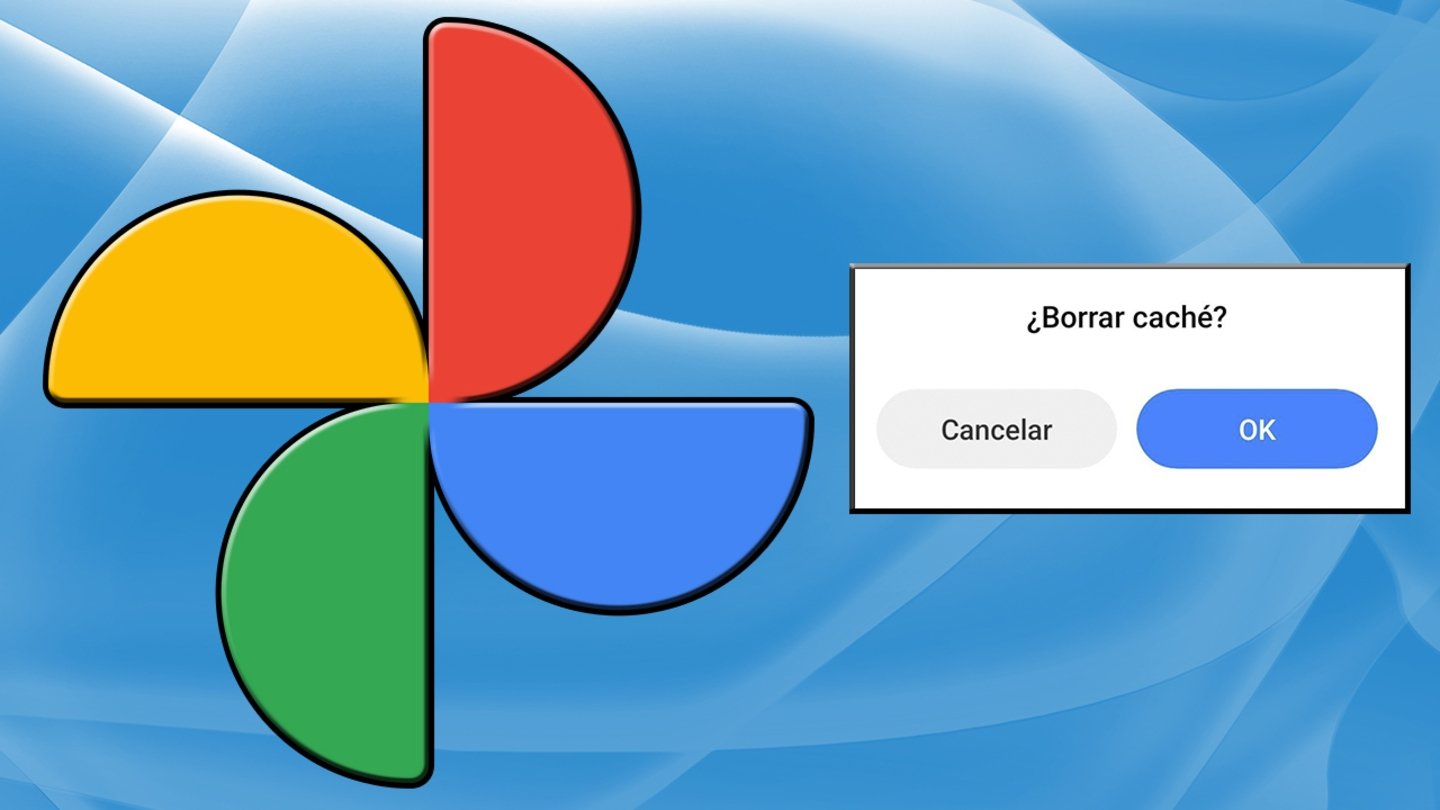
Eliminar la caché de Google Fotos liberará espacio en tu teléfono. Por ello vamos a mostrarte paso a paso cómo hacerlo. Aunque antes debes saber que borrar la memoria caché no debe hacerse constantemente, solo en aquellas ocasiones en las que ocupe demasiado, se trate de una aplicación que solo usemos esporádicamente o que esta no funcione correctamente.
- Cómo borrar la caché de Google Fotos
- Para qué sirve borrar la caché de Google Fotos
- Borrar la caché puede arreglar Google Fotos
Cómo borrar la caché de Google Fotos
La caché de Google Fotos se elimina de la misma forma que la de cualquier otra aplicación. Simplemente debemos entrar en los ajustes del teléfono y borrarla desde el menú Aplicaciones. No te preocupes si no sabes cómo acceder, solo debes seguir los siguientes pasos:
- Abre la aplicación Ajustes.
- Selecciona el menú Aplicaciones.
- Toca en Gestionar aplicaciones.
- Busca y selecciona Google Fotos.
- Pulsa en Borrar datos y luego en Limpiar caché.
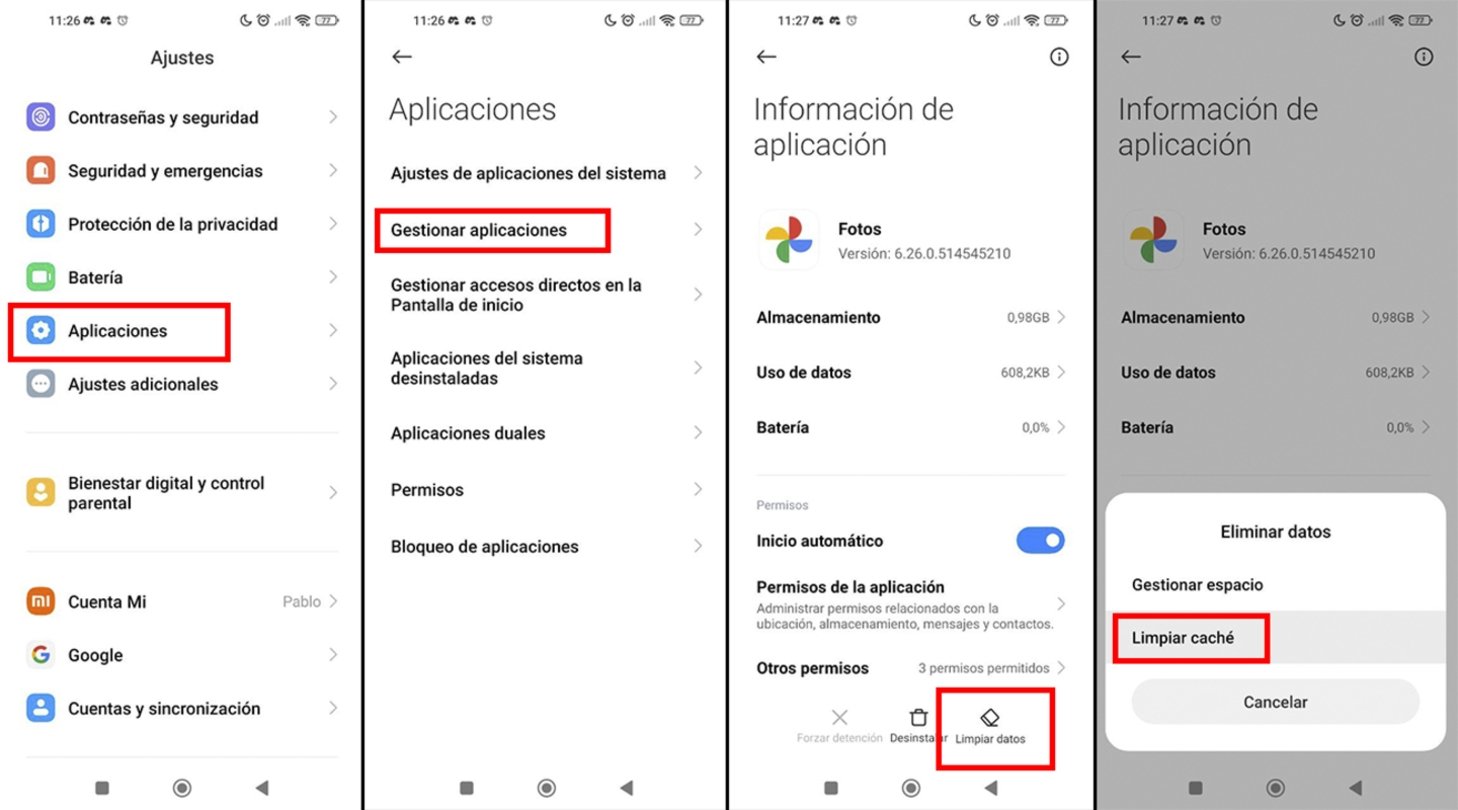
Guía paso a paso de cómo borrar la memoria caché de Google Fotos
La ruta para realizar este proceso depende de la marca y modelo de móvil, pero en la mayoría es similar a la anterior. De todos modos, es posible que en tu dispositivo existan pequeñas variaciones, como que «Borrar datos» aparezca como «Eliminar la memoria caché» directamente.
Para qué sirve borrar la caché de Google Fotos
Antes de explicar para qué sirve borrar la caché de Google Fotos debemos dejar claro qué es la caché. La memoria caché la conforman todos los archivos prescindibles que una aplicación descargar una vez para no tener que cargarlos cada vez que se inicia. Nos referimos a los datos, miniaturas o fotos que usa en su día a día, por lo cual resulta más eficiente descargarlos y mantenerlos en el móvil que cargarlos cada vez que se abre.
Una vez sabemos esto, ya podemos atajar la pregunta. Borrar la memoria caché de esta, u cualquier otra, app sirve para eliminar esos archivos prescindibles que ocupan espacio. De este modo liberarás memoria en tu móvil y podrás descargar más archivos, además de que debería funcionar mejor.
Suena bien, pero esto no debe hacerse rutinariamente porque, al borrar la caché, la aplicación funcionará más lenta. Esta ralentización es temporal, hasta que vuelva a descargar esos archivos caché, lo cual hará sin problemas las siguientes veces que la usemos. Lo mejor es borrarla solo si dicha memoria ocupa demasiado espacio o se trata de una app que apenas utilizamos. Si necesitas más espacio en tu móvil, estos 3 trucos también te ayudarán.
Borrar la caché puede arreglar Google Fotos
Cuando una aplicación funciona incorrectamente, una de las acciones que se recomiendan hacer para solventarlo consiste en borrar su memoria caché. Esto se debe a que ciertos archivos pueden interferir con el funcionamiento normal, por lo que, al borrarlos, puede volver a rendir correctamente.
En caso de que el error persista puedes probar con estas soluciones:
- Reiniciar tu dispositivo.
- Actualiza la aplicación.
- Reinstala la aplicación.
- Descarga otra versión APK de la app.
Sobre esto último, llamamos APK a los archivos que nos permiten instalar una aplicación desde fuera de portales oficiales, como Google Play Store. Si quieres saber más, aquí te explicamos cómo descargar e instalar una APK.
El artículo Cómo eliminar la caché de Google Fotos en Android fue publicado originalmente en Andro4all.